如何解决Win7显示器黑屏问题导致的输入不支持
来源:纯净之家
时间:2024-02-13 19:03:22 385浏览 收藏
哈喽!大家好,很高兴又见面了,我是golang学习网的一名作者,今天由我给大家带来一篇《如何解决Win7显示器黑屏问题导致的输入不支持》,本文主要会讲到等等知识点,希望大家一起学习进步,也欢迎大家关注、点赞、收藏、转发! 下面就一起来看看吧!
Win7显示器输入不支持黑屏怎么解决?最近有用户询问这个问题,使用电脑的时候遇到了这种情况,这是怎么回事呢?可能是用户设置的屏幕分辨率过高导致不支持,有没有方法可以解决呢?针对这一问题,本篇带来了详细的方法介绍,分享给大家。
Win7显示器输入不支持黑屏解决方法:
1、电脑关机之后,再启动电脑再出现滚动的小圆圈的时候,我们按住电源键强制关机。
2、反复重复以上的步骤2-3次之后,系统之后会出现“选择一个选项”的界面中,我们点击“疑难解答”的选项。
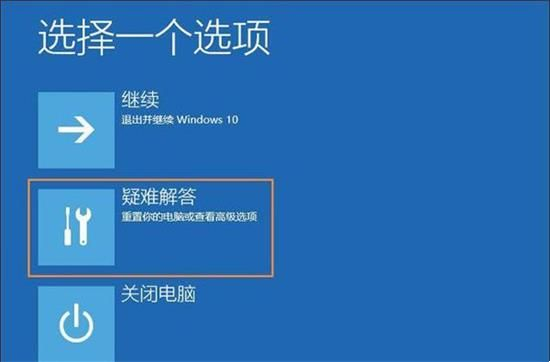
3、进入“疑难解答”界面中,再点击“高级选项”。
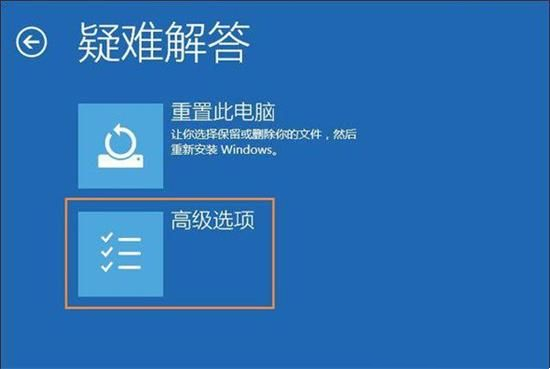
4、再高级选项界面中,点击“启动设置”。

5、我们在启动设置界面中点击“重启”。
6、进入启动设置的界面中,选择“启用低分辨率视频”模式进入。

7、选择低分辨率模式进入系统,系统会自动降低到最低分辨率,会正常进入系统,进入系统中设置显示器屏幕最佳分辨率即可。
终于介绍完啦!小伙伴们,这篇关于《如何解决Win7显示器黑屏问题导致的输入不支持》的介绍应该让你收获多多了吧!欢迎大家收藏或分享给更多需要学习的朋友吧~golang学习网公众号也会发布文章相关知识,快来关注吧!
声明:本文转载于:纯净之家 如有侵犯,请联系study_golang@163.com删除
相关阅读
更多>
-
501 收藏
-
501 收藏
-
501 收藏
-
501 收藏
-
501 收藏
最新阅读
更多>
-
447 收藏
-
403 收藏
-
271 收藏
-
342 收藏
-
110 收藏
-
359 收藏
-
383 收藏
-
484 收藏
-
298 收藏
-
102 收藏
-
179 收藏
-
267 收藏
课程推荐
更多>
-

- 前端进阶之JavaScript设计模式
- 设计模式是开发人员在软件开发过程中面临一般问题时的解决方案,代表了最佳的实践。本课程的主打内容包括JS常见设计模式以及具体应用场景,打造一站式知识长龙服务,适合有JS基础的同学学习。
- 立即学习 543次学习
-

- GO语言核心编程课程
- 本课程采用真实案例,全面具体可落地,从理论到实践,一步一步将GO核心编程技术、编程思想、底层实现融会贯通,使学习者贴近时代脉搏,做IT互联网时代的弄潮儿。
- 立即学习 516次学习
-

- 简单聊聊mysql8与网络通信
- 如有问题加微信:Le-studyg;在课程中,我们将首先介绍MySQL8的新特性,包括性能优化、安全增强、新数据类型等,帮助学生快速熟悉MySQL8的最新功能。接着,我们将深入解析MySQL的网络通信机制,包括协议、连接管理、数据传输等,让
- 立即学习 500次学习
-

- JavaScript正则表达式基础与实战
- 在任何一门编程语言中,正则表达式,都是一项重要的知识,它提供了高效的字符串匹配与捕获机制,可以极大的简化程序设计。
- 立即学习 487次学习
-

- 从零制作响应式网站—Grid布局
- 本系列教程将展示从零制作一个假想的网络科技公司官网,分为导航,轮播,关于我们,成功案例,服务流程,团队介绍,数据部分,公司动态,底部信息等内容区块。网站整体采用CSSGrid布局,支持响应式,有流畅过渡和展现动画。
- 立即学习 485次学习
